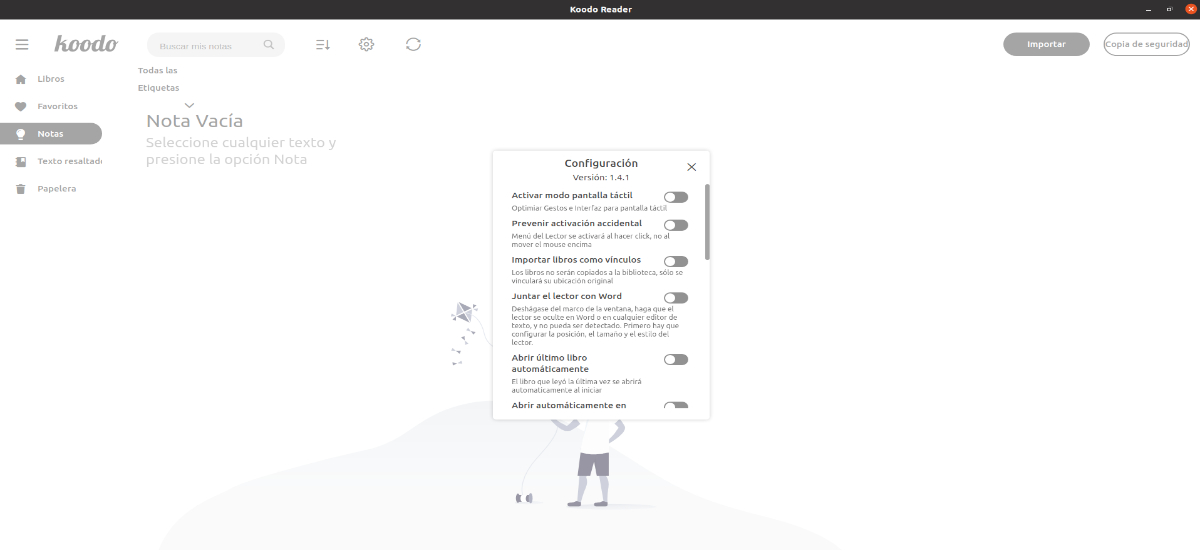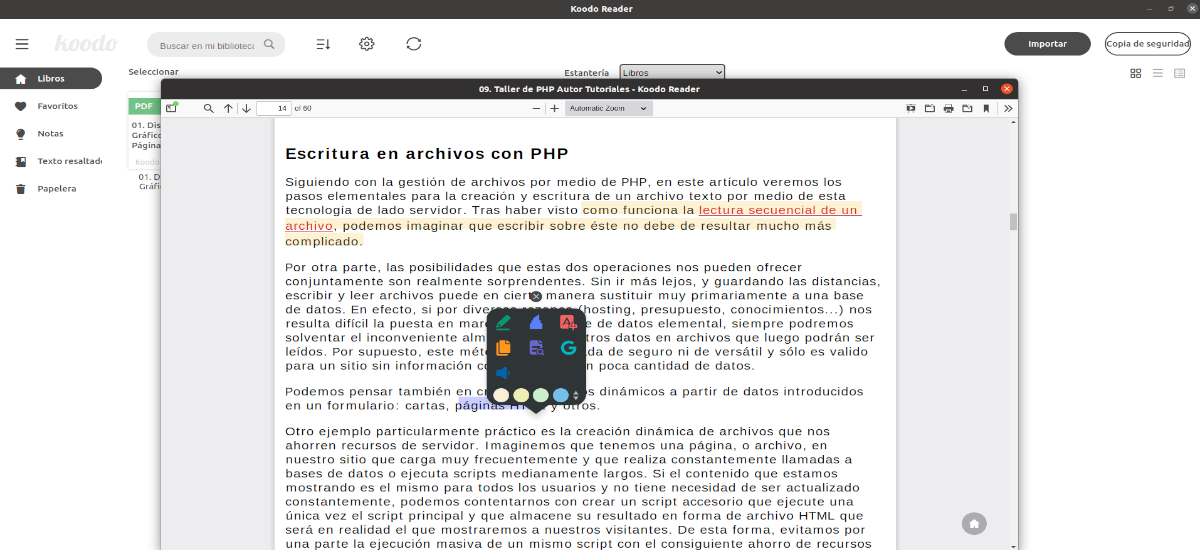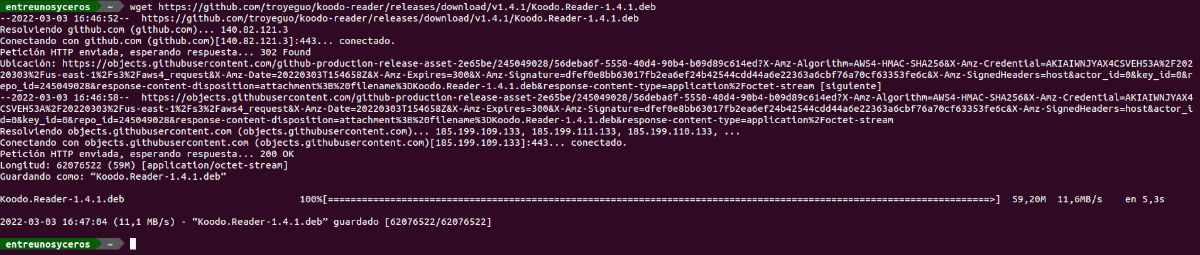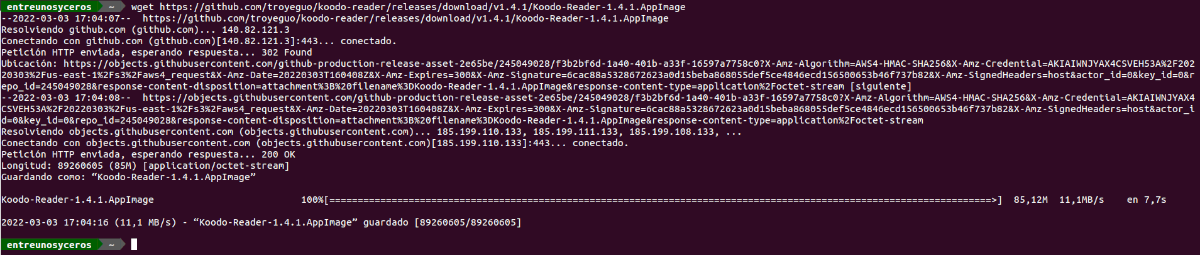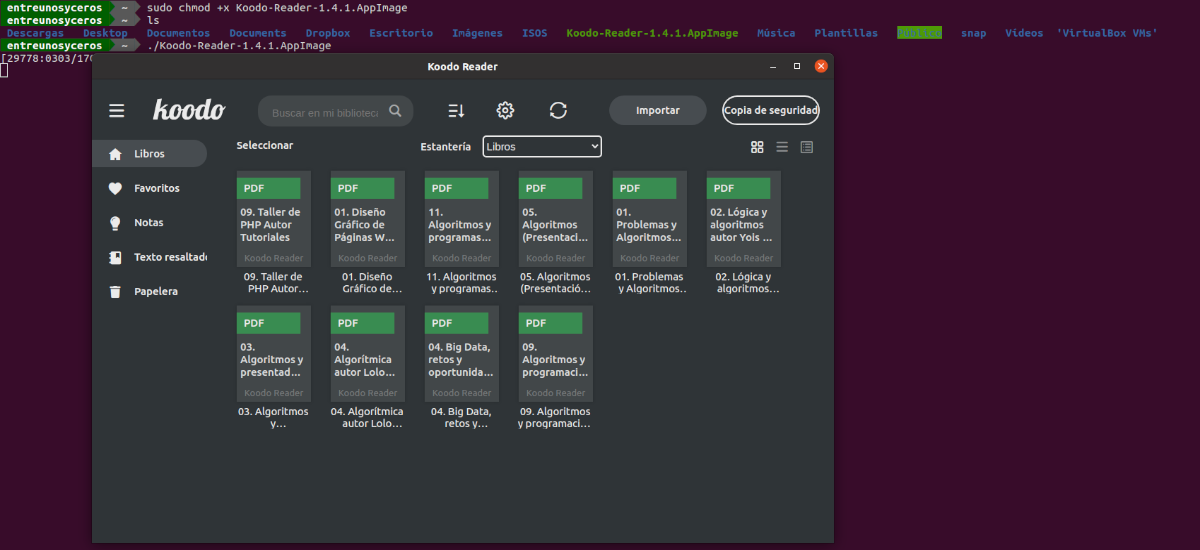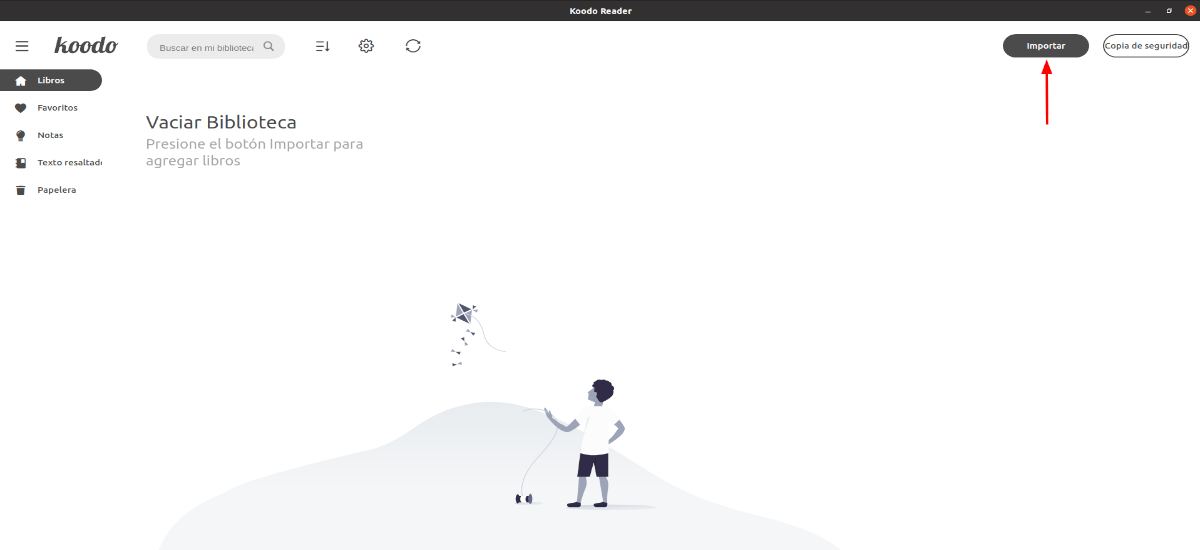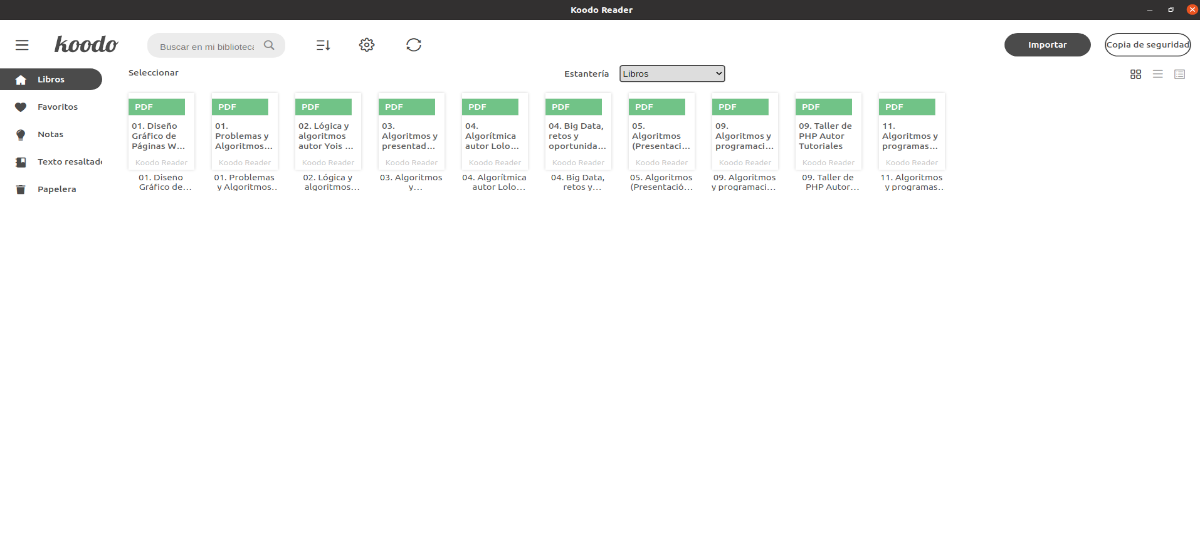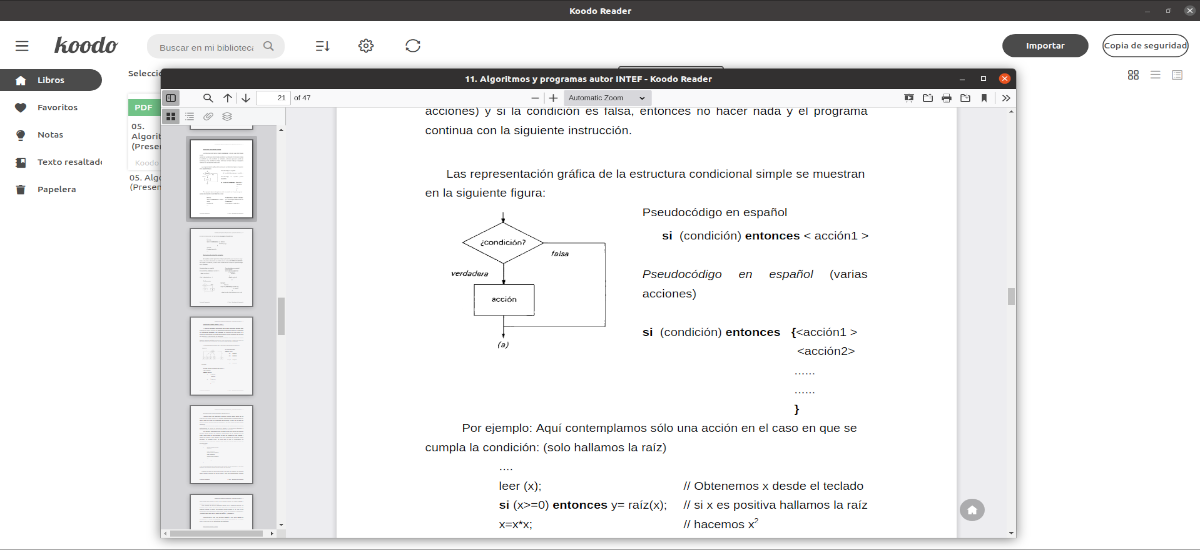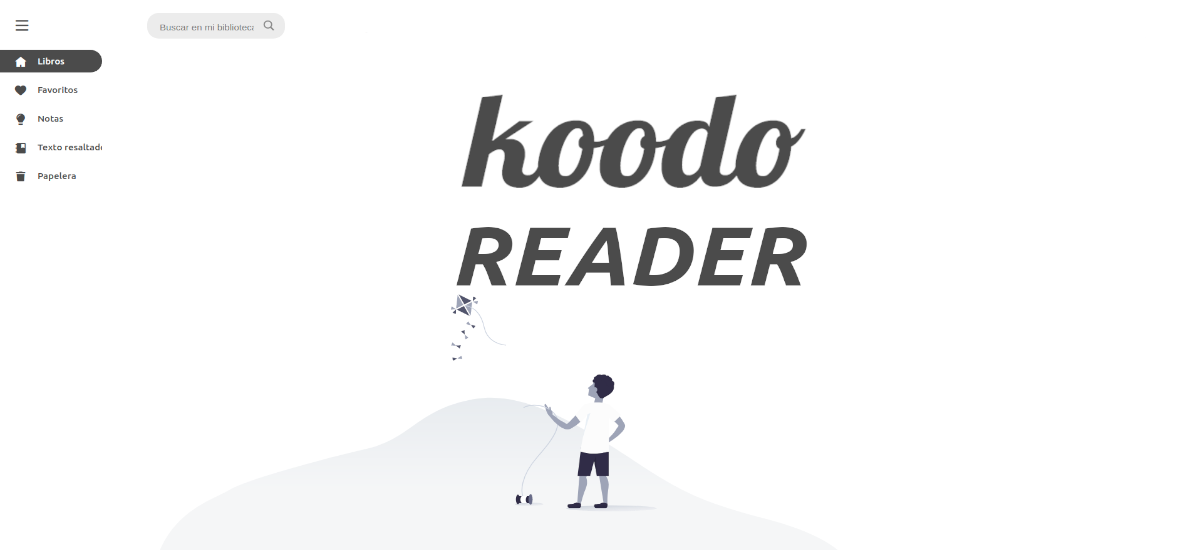
Bir sonraki makalede Koodo Reader'a bir göz atacağız. Bu başvuru okumamıza izin verecek elektronik kitaplar Gnu/Linux ile masaüstü veya dizüstü bilgisayarlarımızda. Çok çeşitli formatları işleyebilen hepsi bir arada bir araçtır.
Koodo Reader, elektronik kitaplarımızı yönetirken ve okurken yardımcı olabilecek bir elektronik kitap okuyucusudur. program ücretsiz ve açık kaynak.
Koodo Reader'ın genel özellikleri
- Bu program şunları içerir: platform desteği: Gnu/Linux, macOS ve ağ.
- Yapabiliriz kullanıcı arayüzünü farklı dillere çevir, aralarında İspanyolca.
- Program şunları içerir: format desteği: EPUB (.epub), Taranmış belge (.pdf,.djvu), cep telefonu (.Mobi) ve Kindle'ı (.azw3) DRM'siz, Düz Metin (.txt), Kitap (.fb2), çizgi roman dosyası (.cBR,.cbz,.cbt), Zengin metin (.md,.docx,.rtf) ve Köprü Metni (.html,.xml,.xhtml,.htm)
- Yapabiliriz verilerimizi Dropbox veya Webdav'a kaydedin.
- Ayrıca kaynak klasörü özelleştirmemize izin verecek ve OneDrive, iCloud, Dropbox vb. kullanarak birden fazla cihaz arasında eşitleme..
- Üç tür bulacağız farklı tasarımlar. Tek sütunlu, iki sütunlu veya sürekli kaydırma düzenleri.
- Ek olarak şunları kullanabiliriz metinden konuşmaya, çeviri, ilerleme kaydırıcısı, dokunmatik ekran desteği ve toplu içe aktarma.
- Bize izin verecek yer imleri, notlar ve vurgulamalar ekleyin kitaplarımıza.
- Programın bir yapma olasılığı vardır. yazı tipi boyutunu ve ailesini, satır aralığını, paragraf aralığını, arka plan rengini, metin rengini, kenar boşluklarını ve parlaklığı ayarlayın.
- Programın arayüzü aynı zamanda bir gece modu ve tema rengi, metin vurgulama, altı çizili, kalın, italik ve gölge.
Bunlar programın özelliklerinden sadece birkaçı. Yapabilirler hepsine ayrıntılı olarak danışın. proje web sitesi.
Koodo Reader'ı yükleyin
DEB paketi olarak
Bu paketi yapabiliriz indir proje yayın sayfası. Ek olarak, bir terminal açma (Ctrl+Alt+T) ve içinde wget kullanma olanağına da sahip olacağız, bununla programın bugün yayınlanan en son sürümünü indirebileceğiz:
wget https://github.com/troyeguo/koodo-reader/releases/download/v1.4.1/Koodo.Reader-1.4.1.deb
Programı bilgisayarımıza indirdikten sonra aynı terminalde sadece aşağıdakileri çalıştırmamız gerekecek. yükleme komutu:
sudo apt install ./Koodo.Reader-1.4.1.deb
Kurulumdan sonra yapabiliriz program başlatıcısını bul Koodo Reader'ı başlatmak için sistemimizde.
kaldırma
Daha bu paketi sistemimizden kaldır, sadece bir terminal açmanız (Ctrl + Alt + T) ve şu komutu çalıştırmanız yeterlidir:
sudo apt remove koodo-reader
SNAP paketi olarak
Başka bir kurulum olasılığı adresinde bulunabilecek ek paketi kullanın. proje yayın sayfası. Ayrıca, önceki durumda olduğu gibi, biz de kullanabiliriz wget bugün yayınlanan en son sürümü indirmek için bir terminalde (Ctrl+Alt+T):
wget https://github.com/troyeguo/koodo-reader/releases/download/v1.4.1/Koodo-Reader-1.4.1.snap
İndirmeyi bitirdikten sonra gidebiliriz snap paketi yükle aşağıda gösterilen komutla. Bu paketi yerel olarak kullanacağımız ve resmi mağazada bulunmadığı için kurulum için bu komuta –dangerous eklememiz gerektiğini netleştirmek gerekiyor..
sudo snap install Koodo-Reader-1.4.1.snap --dangerous
Bu noktada yapabiliriz ilgili başlatıcıyı arayarak programı başlatın sistemimizde.
kaldırma
İsterseniz Snap paketini bu programdan kaldırın, bir terminal açmanız (Ctrl+Alt+T) ve içindeki komutu başlatmanız yeterlidir:
sudo snap remove koodo-reader
AppImage olarak
Seçeneğine sahip olacağız AppImage dosyasını şuradan indirin: proje yayın sayfası. Önceki durumlarda olduğu gibi, kullanma imkanımız da olacak. wget Bu paketin bugün yayınlanan en son sürümünü indirmek için:
wget https://github.com/troyeguo/koodo-reader/releases/download/v1.4.1/Koodo-Reader-1.4.1.AppImage
İndirme tamamlandığında, yalnızca dosyaya gerekli izinleri verin. Bunu yapmak için bir terminal açın (Ctrl+Alt+T) ve şu komutu çalıştırın:
sudo chmod +x Koodo-Reader-1.4.1.AppImage
Şimdi yapabiliriz programı başlat dosyaya çift tıklayarak veya terminale yazarak da başlatabiliriz:
./Koodo-Reader-1.4.1.AppImage
Programa hızlı bir bakış
Koodo uygulaması açıkken, sadece 'İçe Aktar' düğmesini aramak ve üzerine tıklamak gerekir. Açılan pencerede elimizdeki elektronik kitapları aratıp seçebiliriz.
Kitabı seçtikten sonra, İthal edilen kitapların küçük resmini ekranda göreceğiz. ithal e-kitaplar 'Kitaplar' bölümünde görünecek. Bu bölümde okumak istediğimiz bir elektronik kitabı seçebileceğimiz bölümdür. Seçtiğimizde karşımıza kitapları okuyabileceğimiz bir kullanıcı arayüzü gelecek.
Bu program ve işleyişi hakkında daha fazla bilgiyi şuraya danışarak edinebilirsiniz. Proje belgeleriveya sayfanızda görünen bilgilere bakarak GitHub deposu.